

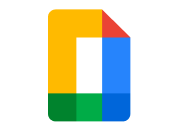
Skriv under och skicka Google-dokument för e-signaturer på några sekunder
Lägg till din e-signatur till ett Google-dokument eller lägg till fält som andra kan fylla i och skriva under. Du behöver inte längre exportera och ladda upp. Nu kan du skriva utkast till ditt dokument, bjuda in andra att kommentera och slutföra det innan du skickar det för e-signaturer – allt i Google Docs.
Installera tillägget i dag
Så här signerar du ett dokument i Google Docs med Dropbox Sign
Ta bort extra steg i dokumentets livscykel: Skriv, redigera och skicka eller skriv under ett dokument med e-signaturer – allt i Google Docs. Allt som krävs är några enkla steg.
Installera det kostnadsfria Dropbox Sign-tillägget
Gå till Google Workspace-tilläggsbutiken för att installera Dropbox Sign-tillägget för Google Docs.
När du väl har installerat det kan du börja skriva under ditt dokument elektroniskt direkt – allt utan att behöva byta till en annan app eller plattform.

Skriv snabbt under Google-dokument och skicka dem för underskrifter
Tack vare tillägget kan du skriva under dokument eller skicka dem för underskrifter direkt från Dropbox Sign-sidomenyn i Google Docs.
Det innebär att du kan skriva under ett dokument, teckna en ny underskrift eller infoga en tidigare sparad underskrift – allt utan att lämna ditt Google-dokument.
Om du vill kan du sedan skicka ditt dokument som en PDF-fil med en juridiskt bindande e-signatur via mejl.
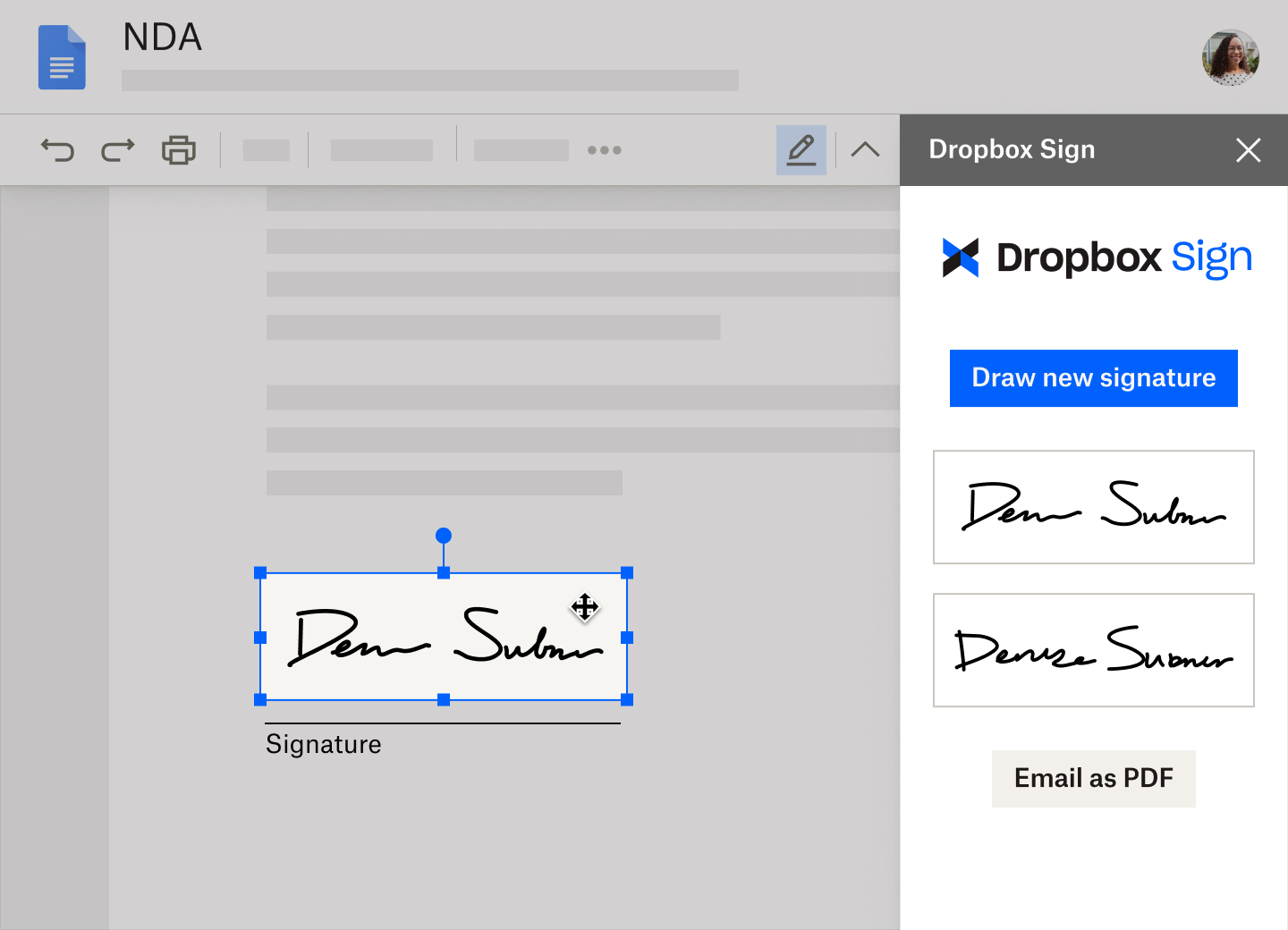
Behövs flera e-signaturer? Inga problem.
Om någon annan behöver infoga en underskrift importerar detta tillägg automatiskt ditt Google-dokumentet till Dropbox Sign och lägger till mottagare och signaturfält.
Alla dokument ni skickar genom tillägget kommer att synas i dokumentvyn på sign.dropbox.com.
.png)
Så här signerar du ett dokument i Google Docs med Dropbox Sign
Ta bort extra steg i dokumentets livscykel: Skriv, redigera och skicka eller skriv under ett dokument med e-signaturer – allt i Google Docs. Allt som krävs är några enkla steg.
Lösningar som leder till mätbara resultat
Hur får jag Dropbox Sign-tillägget för Google Docs?
Hur förbereder och skickar jag begäranden om underskrifter i Google Docs med Dropbox Sign?
Hur tecknar jag en underskrift i Google Docs?
Är Google-dokument som undertecknats med Dropbox Sign skyddade?
Få tillgång till möjligheterna med e-signaturer
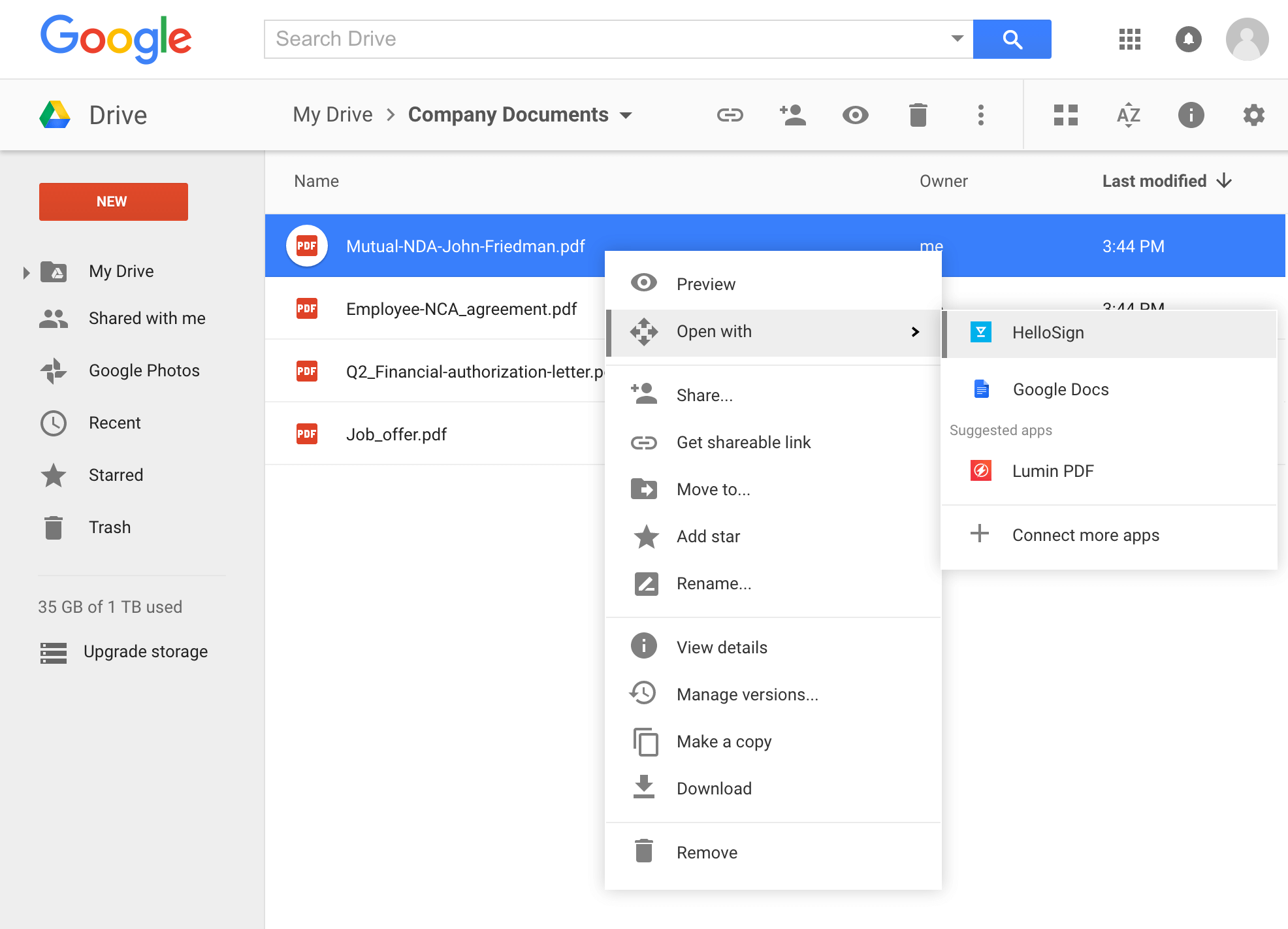
Skriv snabbt under Google-dokument och skicka dem för underskrifter
Förbered dokument snabbt för elektronisk underskrift i Google Drive med vår e-signaturintegrering.
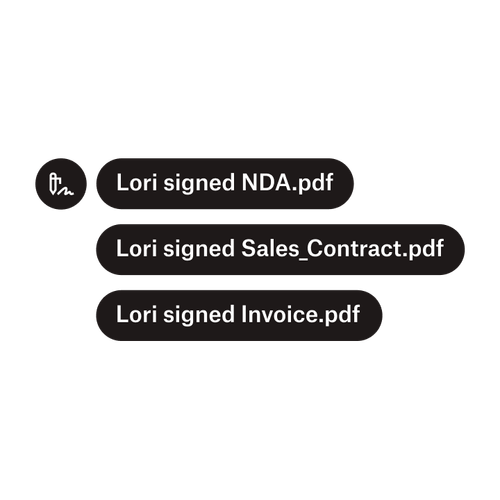
Skicka ett dokument till flera undertecknare
Att skapa arbetsflöden för godkännande med flera undertecknare är enklare än du kanske tror. Du behöver bara rätt verktyg.
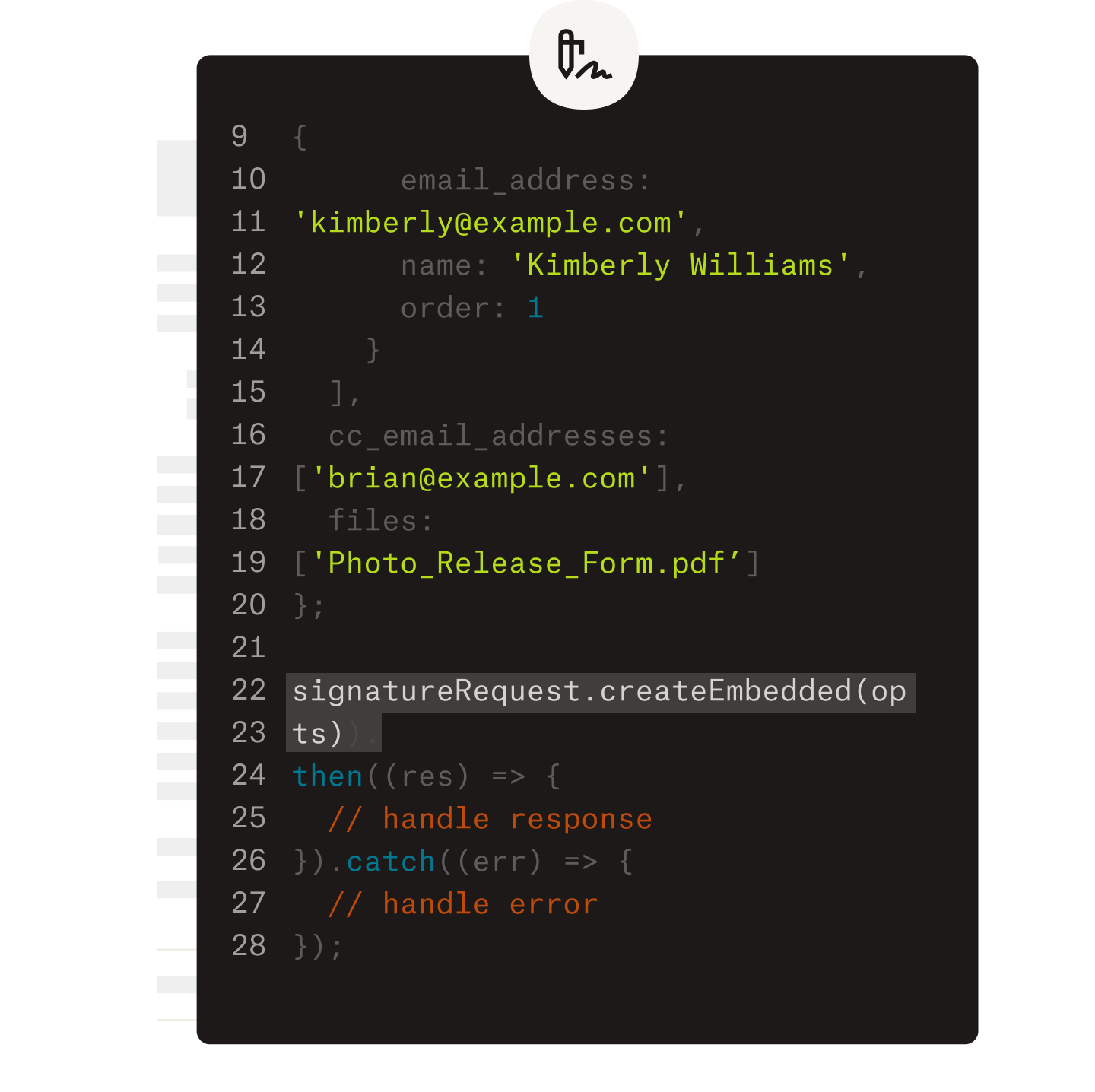
Förenkla arbetsflöden med vår lättanvända API för e-signaturer
Upptäck hur smidigt det är att integrera Dropbox Sign API i dina appar och webbplatser.





